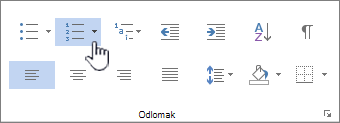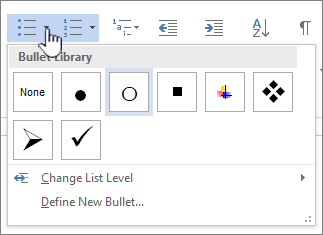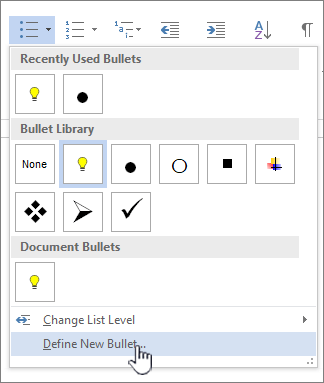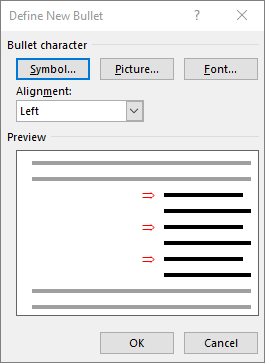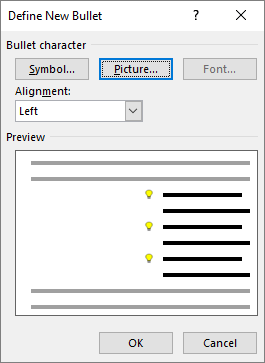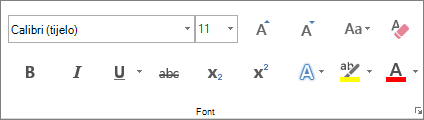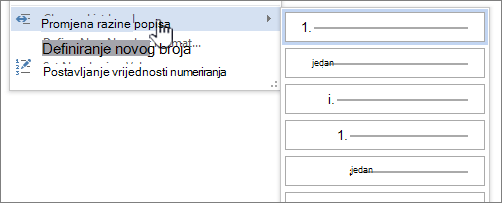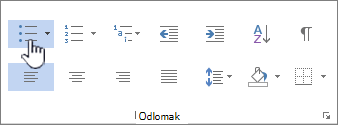Da biste promijenili oblikovanje grafičkih oznaka ili brojeva na popisu, odaberite bilo koju grafičku oznaku ili broj da biste odabrali sve grafičke oznake ili brojeve na popisu. Ako odaberete tekst, mijenja se oblikovanje teksta i grafičkih oznaka ili numeriranja.
Odabir novog oblika grafičkih oznaka ili numeriranja
-
Odaberite grafičku oznaku ili broj na popisu koji želite promijeniti.
Na popisu više razina oblikovanje možete promijeniti jednu po jednu razinu odabirom jedne grafičke oznake ili broja na toj razini na popisu.
-
Na kartici Polazno u odjeljku Odlomak odaberite strelicu pokraj mogućnosti Grafičke oznakeili Numeriranje.
-
Odaberite željeni oblik popisa grafičkih oznaka ili numeriranja u biblioteci grafičkih oznaka ili u biblioteci numeriranja.
Definiranje novog znaka grafičke oznake, fonta ili slike
Grafičke oznake prikazane u biblioteci grafičkih oznaka podskup su Word fontova. To znači da za grafičke oznake možete odabrati neki drugi znak. Možete, primjerice, promijeniti grafičke oznake točkama u strelice ili čak nešto slično znaku Euro ili Dollar. Možete koristiti i sliku koju možete pronaći putem interneta ili na računalu.
-
Odaberite grafičku oznaku na popisu da biste odabrali sve grafičke oznake.
-
Odaberite strelicu prema dolje pokraj ikone grafičke oznake.
-
Pri dnu skočne ploče odaberite Definiraj novu grafičku oznaku.
-
Na ploči Definiranje nove grafičke oznake učinite nešto od sljedećeg:
-
Da biste promijenili ili dodali znak, odaberite Simbol. U biblioteci simbola odaberite znak i odaberite U redu.
Da biste promijenili atribute fonta nakon odabira novog znaka, odaberite Font. Promijenite stil, veličinu i font, a zatim odaberite U redu.
-
Da biste dodali sliku, odaberite Slika. U prozoru Umetanje slika odaberite Iz datoteke za slike na računalu ili Bing pretraživanje slika da biste pronašli sliku na internetu.
Odaberite sliku koju želite koristiti s računala ili bing pretraživanje, a zatim odaberite Otvori iliUmetni.
-
-
Ako nove grafičke oznake izgledaju dobro u pretpregledu, odaberite U redu.
Promjena oblika fonta, boje ili veličine grafičkih oznaka ili brojeva na popisu
Fontovi grafičkih oznaka i brojeva, boje i veličina kontroliraju atributi Font. Oblikovanje teksta grafičkih oznaka ili brojeva na popisu možete promijeniti bez promjene teksta na popisu. Možete, primjerice, oblikovati brojeve ili grafičke oznake različitom bojom fonta od teksta na popisu.
-
Odaberite grafičku oznaku ili broj na popisu.
Odabrane su sve grafičke oznake ili brojevi na popisu.
-
Na kartici Polazno u grupi Font unesite željene promjene.
Na primjer, odaberite strelicu uz stavku Boja fonta, a zatim odaberite željenu boju.
Razinu stavke popisa možete jednostavno promijeniti.
-
Odaberite grafičku oznaku ili broj koji je premješten izvan mjesta.
-
Na kartici Polazno u odjeljku Odlomak odaberite strelicu pokraj mogućnosti Grafičke oznakeili Numeriranje.
-
Pokažite na Promijeni razinu popisa, a zatim odaberite željenu razinu.
-
Odaberite grafičku oznaku ili broj na popisu koji želite promijeniti.
Odabirom grafičke oznake ili broja na automatski prepoznatom popisu s grafičkim oznakama ili numeriranom popisu odabire se cijeli popis.
-
Na kartici Polazno u grupi Odlomak odaberite Grafičke oznake ili Numeriranje.
Da biste ponovno promijenili popis, odaberite Grafičke
Višerazinski popis prikazuje stavke popisa na nekoliko razina, a ne na jednoj razini.
-
Odaberite grafičku oznaku ili broj na popisu na razini koju želite promijeniti.
Odabirom grafičke oznake ili broja na automatski prepoznatom popisu s grafičkim oznakama ili numeriranim popisima odabire se sve stavke popisa koje se nalaze na toj određenoj razini.
Da biste cijeli višerazinski popis pretvorili u grafičke oznake ili brojeve, odaberite cijeli popis.
-
Na kartici Polazno u grupi Odlomak odaberite Grafičke oznake ili Numeriranje.
Da biste ponovno promijenili popis, odaberite Grafičke
Povezane teme
Stvaranje popisa s grafičkim oznakama i numeriranog popisa
Uključivanje ili isključivanje automatske dodijele grafičkih oznaka i numeriranja.
Definiranje novih grafičkih oznaka, brojeva i višerazinskog popisa
Namještanje razmaka između grafičke oznake ili broja i teksta
Slušamo vas!
Je li vam ovaj članak bio koristan? Ako jest, napišite nam to pri dnu stranice. Ako vam nije bio koristan, recite nam što nedostaje ili što vas je zbunilo. Uvrstite Word i verzije operacijskog sustava koje koristite. Na temelju vaših povratnih informacija još ćemo jedanput provjeriti činjenice i ažurirati ovaj članak.